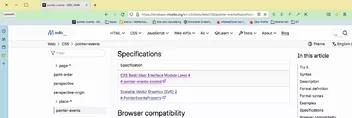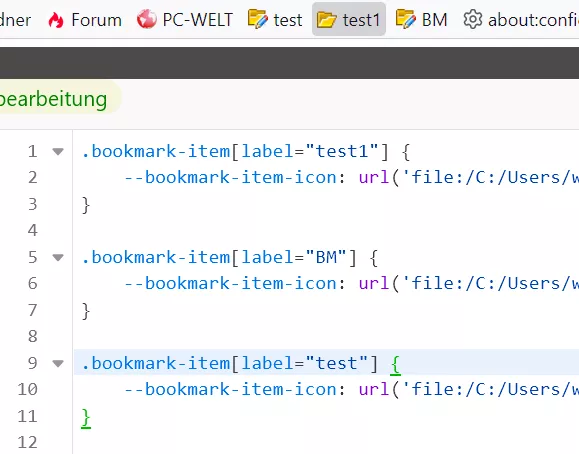Von allen vertikalen Toolbars in v143 funktioniert nur eine einzige von Mitleser
Das ist eine über der Webseite schwebende Leiste, das ist keine Leiste die festgenagelt am rechten Fensterrand steht und nicht die Webseite verdeckt.
Kannst mal das hier testen, keine Garantie auf Funktion.